Upozorňujeme, že tento problém mohou vyvolat malwarové útoky
- Smazané soubory, které se vracejí do systému Windows 11, mohou být způsobeny mnoha faktory. Hlavním důvodem tohoto problému může být vadný odpadkový koš.
- Oprava koše systému Windows problém pomůže, přesto si můžete být jisti, že níže najdete další řešení.
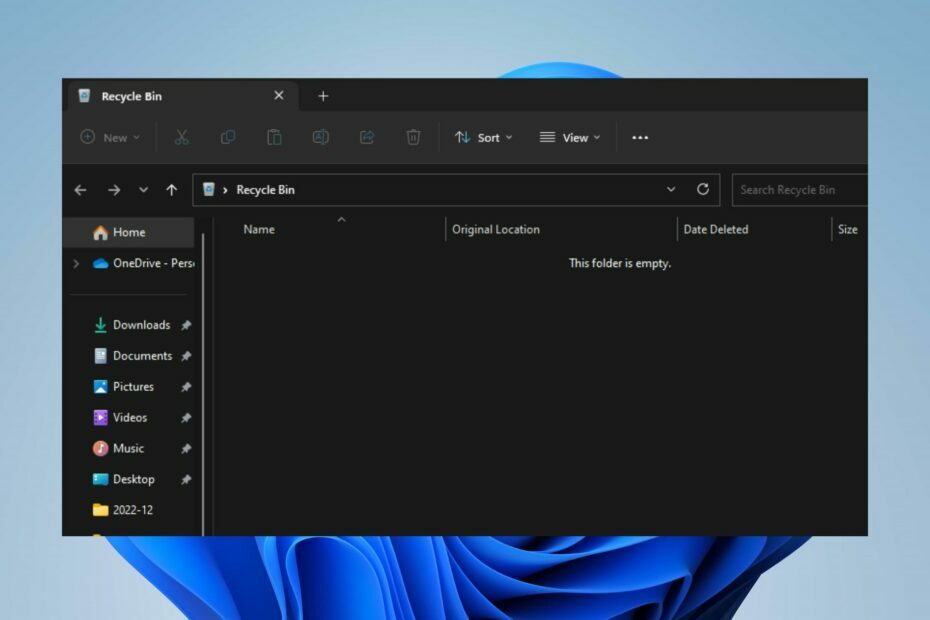
XINSTALUJTE KLIKNUTÍM NA STAŽENÍ SOUBORU
Tento nástroj opravuje běžné počítačové chyby tím, že problematické systémové soubory nahradí původními funkčními verzemi. Také vás ochrání před systémovými chybami, BSoD a opraví škody způsobené malwarem a viry. Opravte problémy s počítačem a odstraňte poškození viry nyní ve 3 snadných krocích:
- Stáhněte a nainstalujte Fortect na vašem PC.
- Spusťte nástroj a Spusťte skenování najít poškozené soubory, které způsobují problémy.
- Klikněte pravým tlačítkem na Spusťte opravu opravit problémy ovlivňující zabezpečení a výkon vašeho počítače.
- Fortect byl stažen uživatelem 0 čtenáři tento měsíc.
Existují různé důvody pro odstranění souboru nebo složky v počítači. Může jít o uvolnění místa nebo odstranění nežádoucích souborů. Proces mazání však může být jednoduchý, dokud nenarazíte na problémy se smazanými soubory, které se neustále vracejí.
Někteří uživatelé si také stěžují na smazané soubory nejsou v koši na Windows 11.
Proč se smazané soubory vracejí do mého PC?
Častou příčinou opakovaného návratu smazaných souborů je poškozené systémové soubory na PC. Další faktory, které mohou způsobit, že se smazané soubory budou v systému Windows 11 vracet, jsou uvedeny níže:
- Vadný odpadkový koš – The Odpadkový koš je úložiště koše, ve kterém dočasně smazané výběry čekají na trvalé odstranění. Pokud je tedy koš poškozený, může to způsobit, že se smazané soubory nebo složky budou vracet.
- Malwarové útoky – Můžete zaznamenat potíže s programy na vašem počítači kvůli útokům malwaru nebo virům. Mohou způsobit, že smazaný soubor nebude trvale odstraněn.
- Nesprávné systémové oprávnění –Systémové oprávnění uděluje oprávnění ovládat různé operace na PC. Takže na tohle můžete narazit problém s mazáním položek pokud nemáte potřebná oprávnění.
- Chyba synchronizace OneDrive – Pokud používáte službu cloudového úložiště OneDrive, můžete zaznamenat problémy se smazanými soubory, které se neustále vracejí. Je to proto, že smazané soubory mohou být zálohovány na cloudové jednotce.
Protože jsme nastínili možné příčiny, podívejme se na řešení níže.
Co mohu dělat, pokud se smazané soubory v systému Windows 11 stále vracejí?
Než vyzkoušíte pokročilá opatření, vyzkoušejte následující:
- Povolte antivirovou službu na vašem PC.
- Restartujte systém Windows v nouzovém režimu a zkontrolujte, zda můžete problém vyřešit.
Pokud přetrvává, můžete vyzkoušet některé pokročilé metody.
1. Změňte nastavení oprávnění
- zmáčkni Okna + E klíče pro otevření Správce souborů.
- Vybrat soubor chcete odstranit, klepněte pravým tlačítkem a vyberte Vlastnosti v rozbalené nabídce.
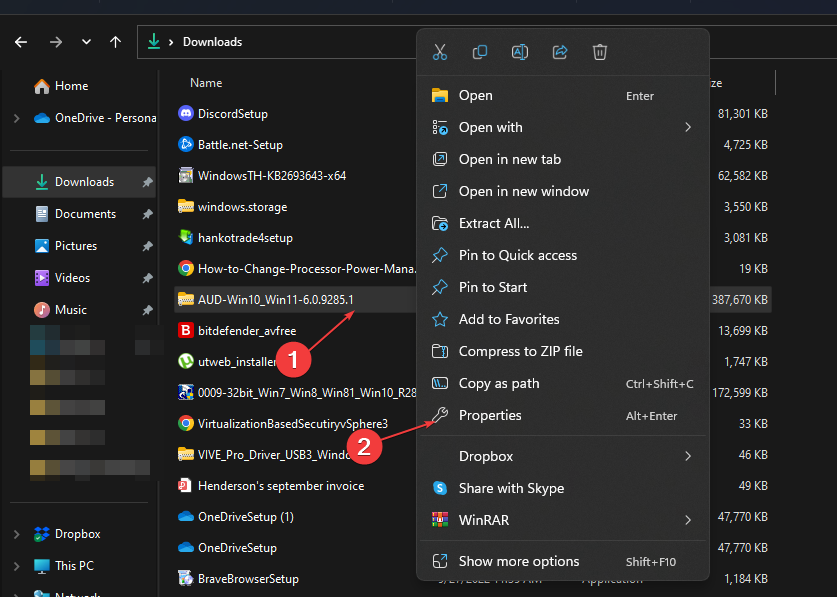
- Přepněte na Bezpečnostní kartu nahoře a potom klepněte na Pokročilý tlačítko vpravo dole.
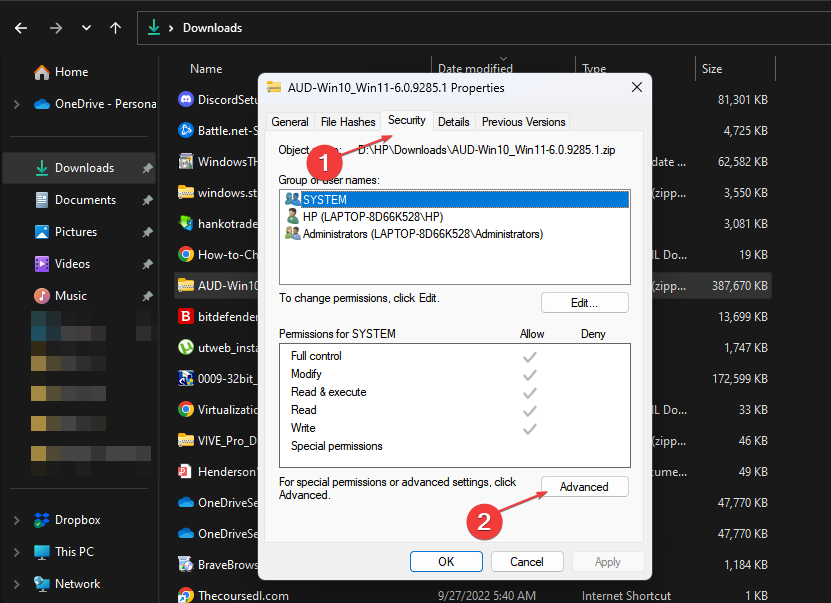
- Klikněte na Změna tlačítko vedle Majitel, typ Každý v poli a klepněte na OK knoflík.
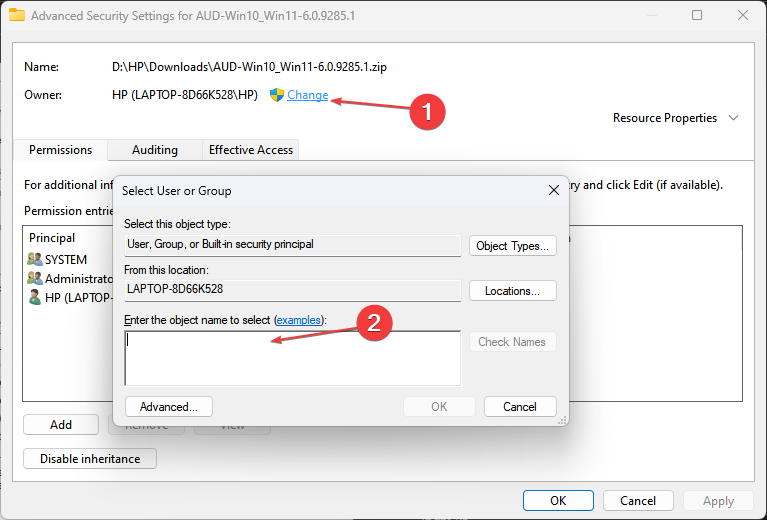
- Vraťte se k Bezpečnostní kartu a klepněte na Upravit knoflík.
- Najít Systémová oprávnění sekce, zkontrolujte Povolit všechna oprávnění zaškrtněte políčko a klepněte na OK knoflík.

Změna oprávnění k souboru poskytne systému přístup k odstranění a provádění dalších funkcí souboru. Podívejte se na našeho průvodce o jak obnovit oprávnění v systému Windows 11 pokud nemůžete obejít výše uvedené kroky.
2. Oprava poškozeného koše
- zmáčkni Okna klíč + X klávesová zkratka a vyberte Správce příkazového řádku.
- Zadejte následující příkazy a stiskněte Vstupte:
rd /s /q C:\$Recycle. zásobník
- Zavřete okno příkazového řádku a restartujte počítač.
Po vyzkoušení uvedených postupů zkontrolujte, zda se soubory koše vrátí do vašeho počítače. Pokud problém přetrvává, zjistěte více o jak opravit poškozený koš v systému Windows 11.
- Chyba modré obrazovky UsbHub3.sys: Příčiny a jak opravit
- Jak opravit chybu systému souborů (-2147219195)
3. Spusťte kontrolu System File Checker (SFC).
- Klikněte levým tlačítkem na Start tlačítko, zadejte příkazový řádek a vyberte Spustit jako administrátor.
- Klikněte Ano na Kontrola uživatelského účtu výzva.
- Zadejte následující a stiskněte Vstupte:
sfc /scannow
- Restartujte počítač a zkontrolujte, zda je stále vysoké využití procesoru.
Kontrola System File Checker tedy zkontroluje a odstraní poškozené systémové soubory ve vašem počítači.
Podívejte se na náš článek o tom, co dělat, když nic se nestane, když vyberete spustit jako správce na Windows 11.
4. Použití aplikace třetí strany k odstranění souborů
Použití vestavěné možnosti Windows k odstranění souborů může způsobit problémy s návratem smazaných souborů do počítače. Uživatelé si však mohou stáhnout a nainstalovat software pro odstraňování souborů od jiných výrobců, aby mohli soubory mazat efektivněji.
Na závěr se můžete podívat na náš článek o nejlepší čističe odpadkových košů pro Windows 11. Také si můžete přečíst o oprava smazaných souborů Průzkumníka souborů, které se stále zobrazují na tvém počítači.
Pokud máte další dotazy nebo návrhy, laskavě je napište do sekce komentářů níže.
Stále dochází k problémům?
SPONZOROVÁNO
Pokud výše uvedené návrhy váš problém nevyřešily, váš počítač může zaznamenat závažnější potíže se systémem Windows. Doporučujeme zvolit řešení typu „vše v jednom“. Fortect efektivně řešit problémy. Po instalaci stačí kliknout na Zobrazit a opravit a poté stiskněte Spusťte opravu.

![Kód chyby sekvence úloh SCCM 0x80091007 [Oprava]](/f/1852fea2d8ff39055cf36c023827f54f.jpg?width=300&height=460)
